Métodos descomplicados para corrigir a impossibilidade de restaurar o backup do iPhone
 Escrito por Lisa Ou / 10 de janeiro de 2024 09:00
Escrito por Lisa Ou / 10 de janeiro de 2024 09:00 Eu não sei o que fazer. Não consigo restaurar o backup do meu iPhone e há uma mensagem informando que O backup não pode ser restaurado para este iPhone porque o software do iPhone é muito antigo. Você pode me ajudar a consertar isso? Obrigado!
O cenário acima não é o único motivo pelo qual você não pode restaurar um backup do iPhone. Em breve você saberá mais outro motivo ao ler este artigo. Mas seja qual for o motivo, esta postagem irá ajudá-lo a corrigir e resolver seu problema no seu iPhone. Você também conhecerá o melhor software que pode usar devido à sua ferramenta fácil de usar. você quer saber mais? Por favor, leia o artigo inteiro para obter os melhores resultados. Ir em frente.


Lista de guias
O FoneLab permite que você conserte o iPhone / iPad / iPod do modo DFU, modo de recuperação, logotipo da Apple, modo de fone de ouvido, etc. para o estado normal sem perda de dados.
- Corrigir problemas do sistema iOS com deficiência.
- Extraia dados de dispositivos iOS desativados sem perda de dados.
- É seguro e fácil de usar.
Parte 1. Por que não é possível restaurar o backup do iPhone
Um dos principais motivos pelos quais o iOS não consegue restaurar a partir de um backup é que o backup está corrompido. Pode ser por causa de malware e vírus. Além disso, você não pode consertar devido à incompatibilidade do seu iPhone.
Além disso, você também pode receber uma mensagem de erro de software iOS muito antigo. Isso significa que você precisa atualizar o sistema do seu iPhone para restaurar o backup.
Não se preocupe se não conseguir restaurar o seu iPhone a partir do backup. A próxima parte do artigo mostrará como resolver o problema de restauração do iPhone. Você está pronto? Ir em frente.
Parte 2. Como corrigir a impossibilidade de restaurar o backup do iPhone
Um backup serve como uma cópia de seus dados e é essencial se você perdeu ou excluiu o arquivo original. É muito frustrante se você não conseguir restaurar um backup do iPhone porque não acessará alguns de seus arquivos. Você está usando o iTunes, mas isso não resolveu o problema? O backup não pode ser restaurado para este iPhone muito antigo. Nesse caso, você pode tentar outras maneiras de resolver o problema.
Seja qual for o motivo pelo qual você não consegue restaurar o backup do iPhone, você certamente irá corrigi-lo usando os métodos abaixo.
Método 1. Reinicie seu iPhone
Reiniciando seu iPhone pode não mantê-lo saudável, mas pode ajudá-lo a resolver o problema. É a maneira mais fácil entre todos os métodos. Quer saber como realizá-lo? Leia as etapas detalhadas abaixo.
Maneira 1. Para iPhone X, 11, 12, 13 ou posterior, você só precisa pressionar e segurar o volume botão no lado esquerdo do telefone e o botão lateral à direita. Seria melhor se você os pressionasse até que o controle deslizante Desligar aparecesse. Mais tarde, arraste o controle deslizante e aguarde pelo menos 30 segundos até que o telefone seja desligado. Depois disso, pressione o lado botão no lado direito do telefone até ver o logotipo da Apple.
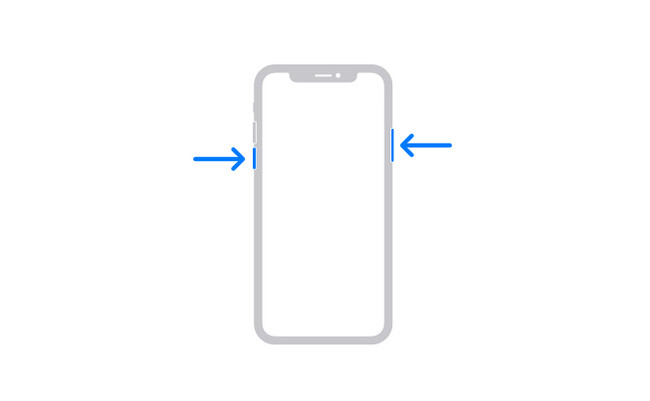
Caminho 2. Para iPhone 6, 7, 8 ou SE (2ª ou 3ª geração), você só precisa pressionar e segurar o lado no lado direito da ferramenta até que o botão Desligar apareça na tela. Depois disso, arraste o controle deslizante e espere até que o dispositivo seja desligado. Você pode ligar o telefone novamente pressionando e segurando o lado botão e você verá o logotipo da Apple se ativá-lo com sucesso.
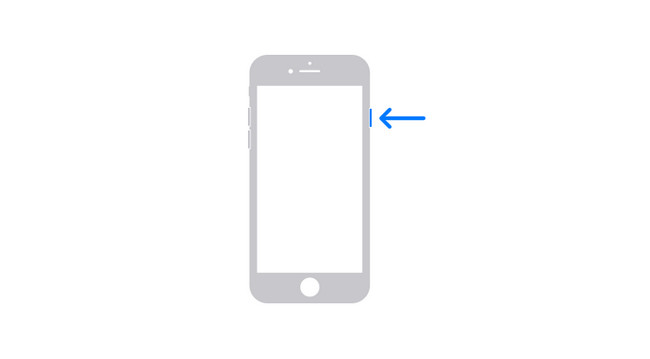
Caminho 3. Se o seu iPhone for SE (1ª geração), 5 ou versão posterior, pressione e segure o topo botão e você verá o controle deslizante Desligar e solte-o instantaneamente. Desligue o iPhone arrastando o controle deslizante e ligue-o novamente pressionando e segurando o topo botão. Depois de ver o logotipo da Apple, espere até ver o Home page tela.
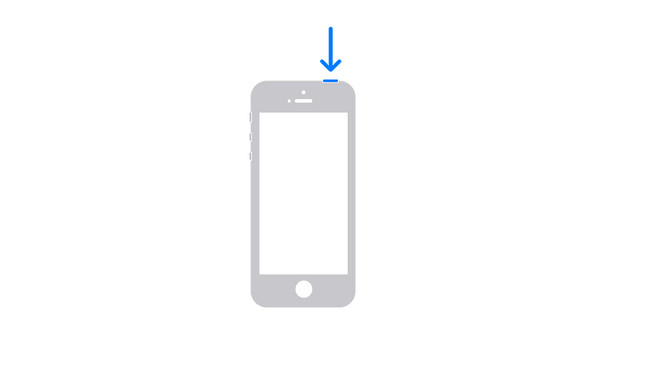
Você pode prosseguir para os outros procedimentos se uma simples reinicialização não resolver o problema. Ir em frente.
O FoneLab permite que você conserte o iPhone / iPad / iPod do modo DFU, modo de recuperação, logotipo da Apple, modo de fone de ouvido, etc. para o estado normal sem perda de dados.
- Corrigir problemas do sistema iOS com deficiência.
- Extraia dados de dispositivos iOS desativados sem perda de dados.
- É seguro e fácil de usar.
Método 2. Atualizar iOS sem fio
Atualizando o software iOS pode ajudá-lo a usar os recursos e atualizações de segurança mais recentes. Mais importante ainda, ele corrige os bugs do seu iPhone. Se você acha que o backup do iPhone não pode ser restaurado neste iPhone porque o software do iPhone é muito antigo, atualize-o seguindo as etapas abaixo.
Passo 1Faça backup dos arquivos e dados do seu iPhone. Depois disso, conecte o telefone ao seu Wi-Fi ou qualquer acesso à Internet. Depois disso, vá para o Configurações do seu telefone.
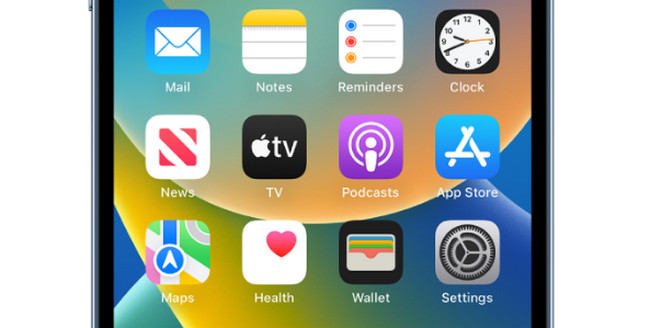
Passo 2Role para baixo e localize o Atualização de software botão. Mais tarde, ligue o Atualizações automáticas na parte superior da interface principal. Nesse caso, o telefone atualizará automaticamente o iOS quando houver atualizações.
Nota: Você também pode escolher as atualizações disponíveis na parte inferior da tela.
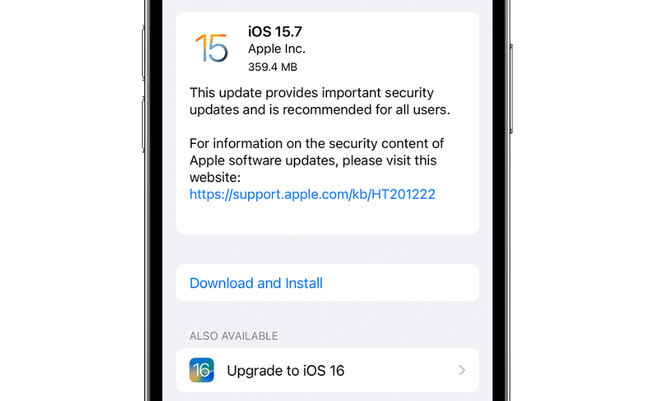
Você sabia que pode usar um software de recuperação? Você pode ver abaixo. Ir em frente.
Método 3. Recuperação do sistema iOS
Se o último método deste artigo é sobre reinicialização total, na qual você perderá todos os seus dados, por que não tentar um software que possa consertar e restaurar o backup do iPhone sem perder dados? Recuperação do sistema FoneLab iOS é a melhor ferramenta que você pode usar. Ele ajuda você a consertar seus dispositivos iOS em muitos cenários, como o iPhone não consegue restaurar backups, ficar preso no logotipo da Apple, reiniciar e muito mais.
O FoneLab permite que você conserte o iPhone / iPad / iPod do modo DFU, modo de recuperação, logotipo da Apple, modo de fone de ouvido, etc. para o estado normal sem perda de dados.
- Corrigir problemas do sistema iOS com deficiência.
- Extraia dados de dispositivos iOS desativados sem perda de dados.
- É seguro e fácil de usar.
Além disso, suporta todos os dispositivos e versões iOS com a ajuda de computadores Windows e Mac. Quer usar esta ferramenta para corrigir o problema do seu iPhone? Ir em frente.
Passo 1Inicie o FoneLab iOS System Recovery no seu computador. Você só precisa clicar no Recuperação do Sistema iOS seção na interface principal.
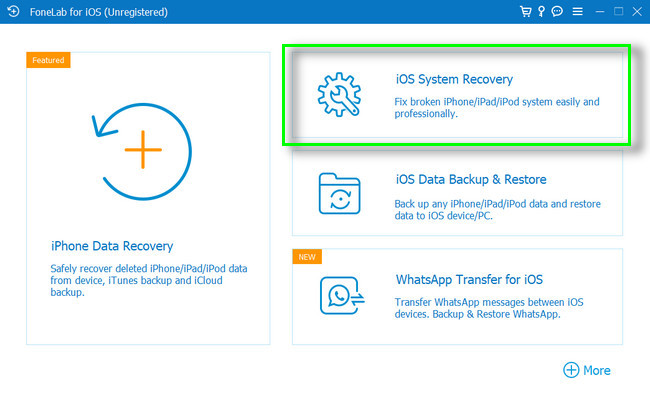
Passo 2O software irá notificá-lo de que você conectou seu telefone com sucesso. Ele mostrará o nome do seu iPhone na tela.
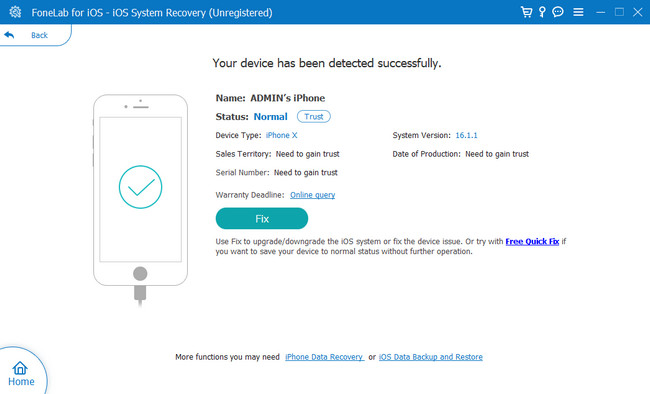
Passo 3Escolha o problema que você está enfrentando agora no seu iPhone na parte central da ferramenta. Depois disso, clique no Início botão para começar a personalizar o processo de conserto do seu iPhone.
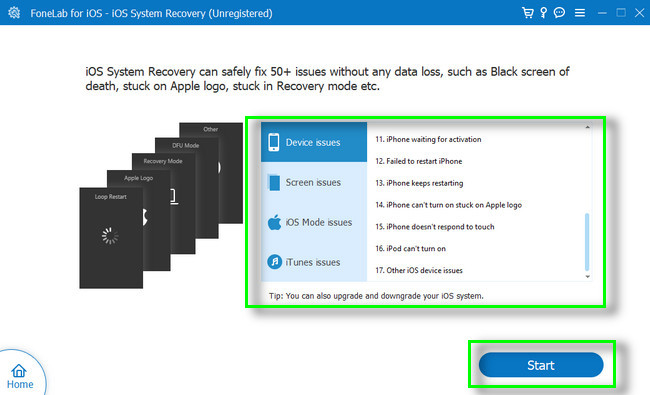
Passo 4O software perguntará qual modo usar para consertar seu iPhone. Você pode usar o modo padrão ou o modo avançado. Recomenda-se usar o Modo Padrão porque você não perderá dados.
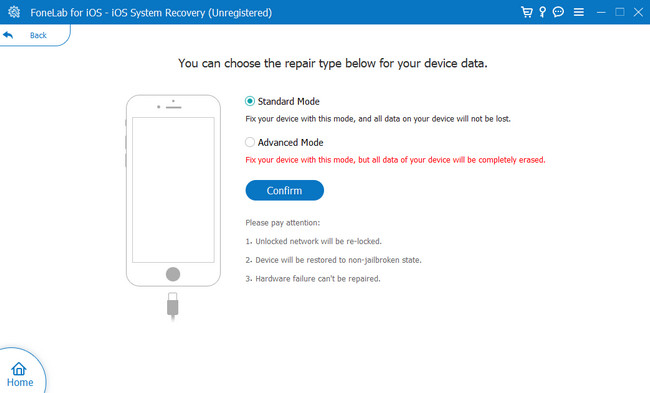
O FoneLab permite que você conserte o iPhone / iPad / iPod do modo DFU, modo de recuperação, logotipo da Apple, modo de fone de ouvido, etc. para o estado normal sem perda de dados.
- Corrigir problemas do sistema iOS com deficiência.
- Extraia dados de dispositivos iOS desativados sem perda de dados.
- É seguro e fácil de usar.
Método 4. Redefinir o iPhone para as configurações de fábrica
Antes de mais nada, você deve fazer backup de todos os arquivos e informações essenciais do seu iPhone. Este procedimento de iPhone de reposição de fábrica irá apagar todos os dados do seu telefone e reiniciá-lo como novo. Por esse motivo, você pode recuperar todos os seus arquivos e dados ao recuperá-los dos backups.
Passo 1Vou ao Configurações > Geral ícone do iPhone. Você verá muitas configurações ou personalizações para seus aplicativos ou informações. Mais tarde, role para baixo até encontrar o Transferir ou redefinir o iPhone botão. Toque nele.
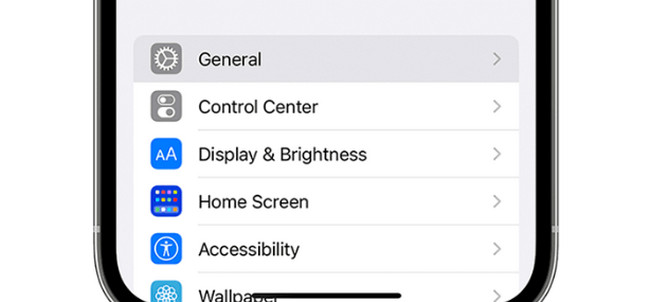
Passo 2Clique na Apague todo o conteúdo e configurações botões na parte inferior da interface principal. O telefone irá avisá-lo sobre o processo. Clique no Continuar botão. Posteriormente, você precisará inserir a senha do telefone e confirmar o processo no seu iPhone. Aguarde até que o telefone exclua todo o conteúdo e informações que contém.
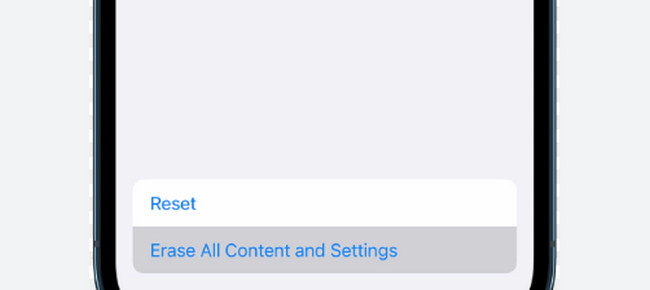
Depois de consertar o iPhone que não pode fazer backup, você pode restaurar o iPhone a partir do backup. Você pode usar o software abaixo. Ir em frente.
Parte 3. Como restaurar o iPhone a partir de backups com FoneLab para iOS
Este software irá ajudá-lo recuperar dados perdidos diretamente de dispositivos iOS, iTunes e arquivos de backup do iCloud. Você pode restaurar vários dados, como contatos, notas, fotos, vídeos e muito mais. O bom dessa ferramenta é que você pode ver o conteúdo do arquivo usando o recurso de visualização. Além disso, ele oferece suporte a muitos cenários recuperáveis, como exclusão acidental, dispositivo travado e muito mais. Você quer usar a ferramenta? Leia suas etapas detalhadas abaixo.
Com o FoneLab para iOS, você recuperará os dados perdidos / excluídos do iPhone, incluindo fotos, contatos, vídeos, arquivos, WhatsApp, Kik, Snapchat, WeChat e mais dados do seu backup ou dispositivo do iCloud ou iTunes.
- Recupere fotos, vídeos, contatos, WhatsApp e mais dados com facilidade.
- Visualizar dados antes da recuperação.
- iPhone, iPad e iPod touch estão disponíveis.
Passo 1Baixe o FoneLab para iOS no seu computador e configure-o instantaneamente. Você só precisa clicar no arquivo baixado na parte inferior da interface principal. Mais tarde, escolha o Recuperação de dados do iPhone opção.
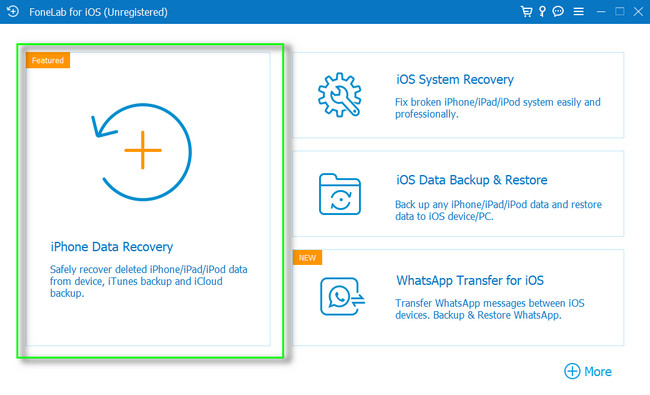
Passo 2Se você recuperar do iTunes, basta clicar no arquivo de backup e o software verificará os arquivos automaticamente. Se você usa o backup do iCloud, você só precisa fazer login na sua conta e fazer login no restaure seus dados de arquivos de backup do iCloud.
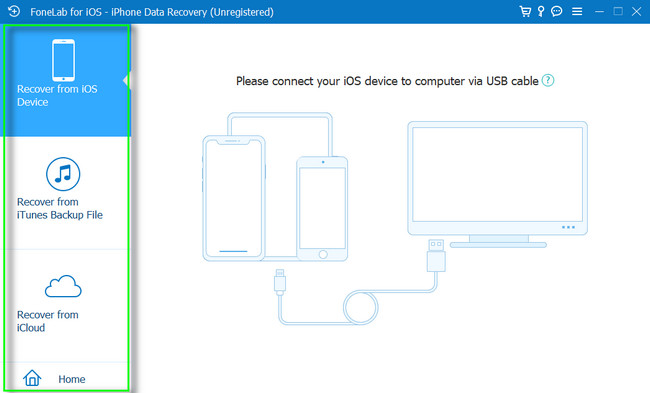
Passo 3Marque os arquivos que deseja recuperar e clique no botão Início botão.
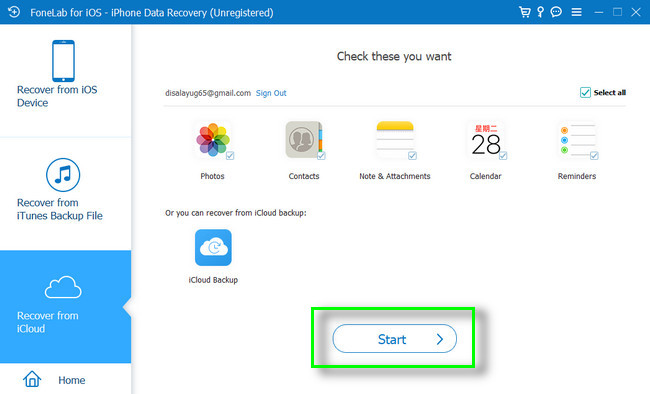
Passo 4Clique na Recuperar botão para tê-los no seu iPhone.
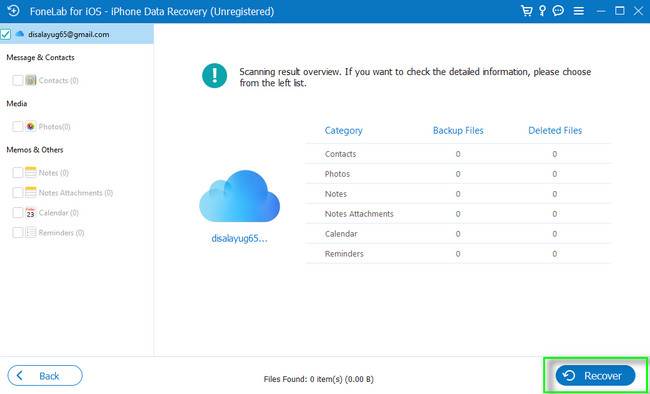
Parte 4. Perguntas frequentes sobre como restaurar o backup do iPhone
Como restauro manualmente um backup do iTunes?
Abra o iTunes no seu computador e conecte o iPhone ao computador com um cabo. Depois disso, clique no ícone do iPhone no canto superior esquerdo da interface principal. Mais tarde, escolha o restaurar Cópia entre todas as opções, selecione o backup desejado e clique no botão Restaurar botão.
Posso usar meu iPhone durante o backup manual?
Sim, você pode usá-lo manualmente fazendo backup do seu iPhone. Mas é recomendável deixar o backup do telefone durante a noite para um processo mais rápido.
Esta postagem contém os melhores métodos para corrigir backups do iPhone que não são restaurados. Recuperação do sistema FoneLab iOS é o melhor. Além disso, você verá o FoneLab para iOS como a melhor maneira de recuperar dados perdidos do iCloud e iTunes. Quer saber mais sobre eles? Baixe-os!
